Πώς να δημιουργήσετε προσαρμοσμένα στυλ επικεφαλίδας στο MS Word
Οι εφαρμογές MS Office έχουν χρωματικά θέματα. Είναι πιο αισθητές στο PowerPoint όταν πρέπει να επιλέξετε ένα έγχρωμο θέμα για ένα στυλ παρουσίασης. Υπάρχουν και στο Word, αλλά δεν θα ξέρετε, εκτός εάν εισαγάγετε έναν πίνακα, προσθέσετε ένα σχήμα ή μια επικεφαλίδα. Το χρώμα μιας επικεφαλίδας εξαρτάται από τα χρώματα που επιλέγετε για το έγγραφό σας. Εάν δεν σας αρέσουν τα χρώματα, η γραμματοσειρά και το στυλ, μπορείτε να δημιουργήσετε προσαρμοσμένα στυλ επικεφαλίδας στο MS Word. Μπορείτε να προσαρμόσετε τα πάντα, από το χρώμα, τη γραμματοσειρά, το μέγεθος και ακόμη και τα στυλ και να το μετατρέψετε σε τίτλο που μπορείτε να εφαρμόσετε γρήγορα από τη συλλογή στυλ.
Δημιουργήστε προσαρμοσμένο στυλ επικεφαλίδας
Ανοίξτε ένα αρχείο MS Word και πληκτρολογήστε την επικεφαλίδα σας. Επιλέξτε το και κάντε κλικ στο μικρό αναπτυσσόμενο βέλος κάτω δεξιά στο πλαίσιο Στυλ.

Θα ανοίξει ένα νέο πάνελ με το όνομα "Styles". Στο κάτω μέρος αυτού του πίνακα υπάρχει ένα κουμπί για νέα στυλ. Κλίκαρέ το.

Θα ανοίξει ένα νέο παράθυρο. Εδώ, μπορείτε να συνθέσετε το στυλ σας. Δώστε του ένα όνομα, ώστε να μπορείτε να το βρείτε εύκολα στη συλλογή στυλ αργότερα. Αλλάξτε τον «τύπο στυλ» σε «Συνδεδεμένος». Στη συνέχεια, ανοίξτε το αναπτυσσόμενο μενού "Στυλ βάσει" και επιλέξτε "Επικεφαλίδα 1".
Αυτό θα εφαρμόσει το τρέχον στυλ της επικεφαλίδας 1 στο επιλεγμένο κείμενο. Τώρα είναι πότε πρέπει να το προσαρμόσετε. Αλλάξτε τη γραμματοσειρά, το μέγεθος, το χρώμα κ.λπ. Όταν τελειώσετε, κάντε κλικ στο «Ok» και το νέο σας στυλ θα προστεθεί στη συλλογή.
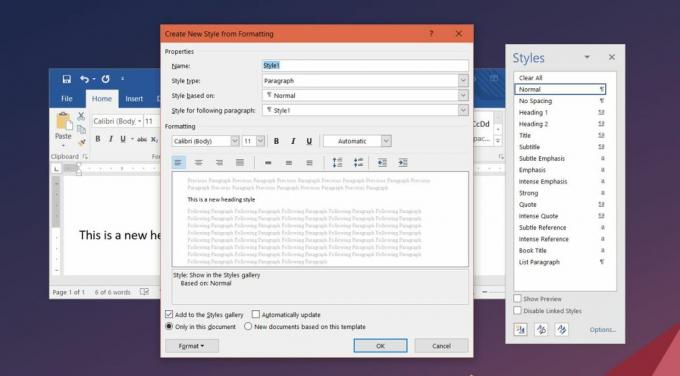
Επιλογή επιπέδου επικεφαλίδας
Στο MS Word, έχετε διαφορετικά επίπεδα επικεφαλίδας. Αυτά τα επίπεδα σχηματίζουν μια ιεραρχία στο έγγραφο. Για παράδειγμα, η επικεφαλίδα 2 εμπίπτει στην επικεφαλίδα 1 αλλά πάνω από την επικεφαλίδα 3. Λάβετε υπόψη αυτό όταν επιλέγετε μια επικεφαλίδα στο "Στυλ βάσει". Μπορείτε όχι μόνο να δημιουργήσετε προσαρμοσμένες επικεφαλίδες με αυτόν τον τρόπο, αλλά και προσαρμοσμένα στυλ τίτλων και παραγράφων. Τα προσαρμοσμένα στυλ επικεφαλίδας θα εμφανίζονται στο πίνακας περιεχομένων όταν προσθέτετε ένα. Το επίπεδό του θα εξαρτηθεί φυσικά από αυτό που επιλέξατε στην ενότητα "Στυλ βάσει" όταν δημιουργήσατε το στυλ σας.
Όταν δημιουργείτε ένα νέο στυλ, εμφανίζεται αυτόματα στη συλλογή στυλ, ωστόσο θα εμφανίζεται μόνο στο τρέχον έγγραφο. Εάν το στυλ που έχετε δημιουργήσει είναι αυτό που σκοπεύετε να χρησιμοποιήσετε και σε άλλα έγγραφα, τότε θα πρέπει να το αποθηκεύσετε ως έχει. Για να εμφανιστεί το στυλ στη συλλογή στυλ σε άλλα έγγραφα, επιλέξτε την επιλογή "Νέα έγγραφα βάσει αυτού του προτύπου" όταν δημιουργείτε το στυλ σας. Εάν έχετε ήδη δημιουργήσει το στυλ επικεφαλίδας, κάντε δεξί κλικ στη συλλογή και επιλέξτε "Τροποποίηση". Θα δείτε το ίδιο παράθυρο μορφοποίησης στυλ από πριν, όπου μπορείτε να ορίσετε το στυλ επικεφαλίδας να εμφανίζεται σε άλλα έγγραφα.
Έρευνα
Πρόσφατες δημοσιεύσεις
Πώς να επικολλήσετε κείμενο χωρίς μορφοποίηση στο Word για το Office 365
Μπορείτε να επικολλήσετε κείμενο πρόχειρου και εικόνες στο Word για...
Πώς επηρεάζει το Microsoft 365 τη συνδρομή σας στο Office 365
Το Office 365 είναι εννέα ετών. Είναι η υπηρεσία που βασίζεται σε σ...
Πώς να δημιουργήσετε ένα ευρετήριο ακρωνύμων στο Word
Το Word σάς επιτρέπει να δημιουργήσετε έναν πίνακα περιεχομένων, έν...



